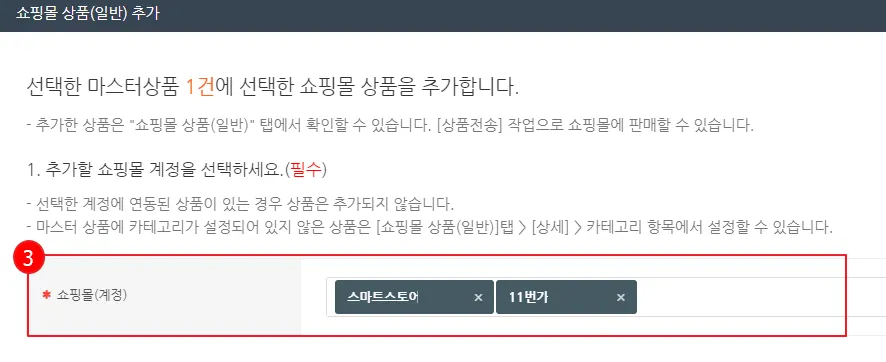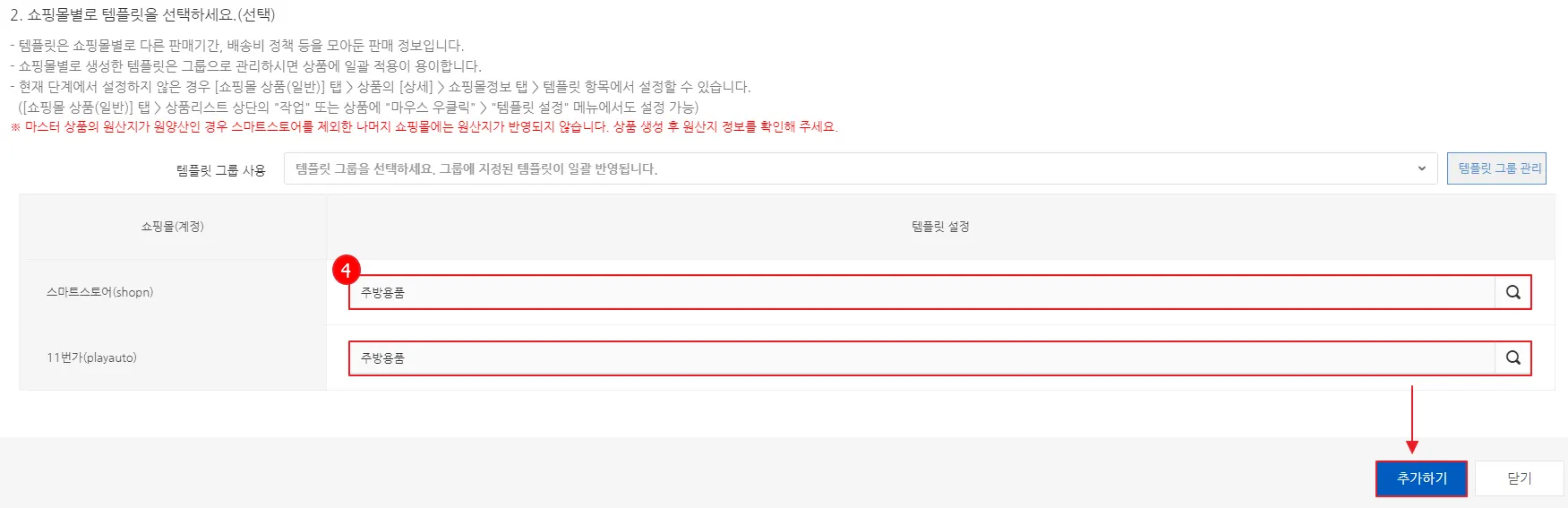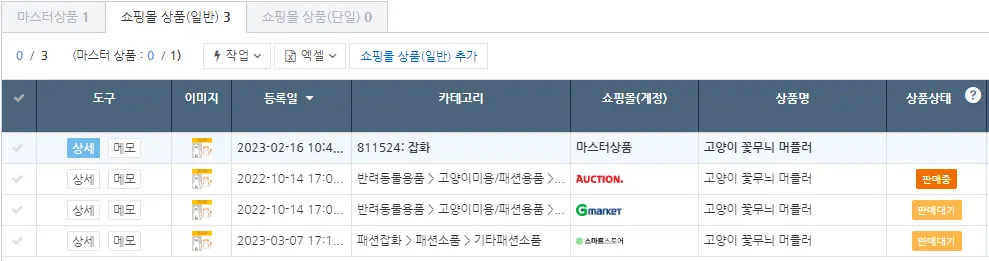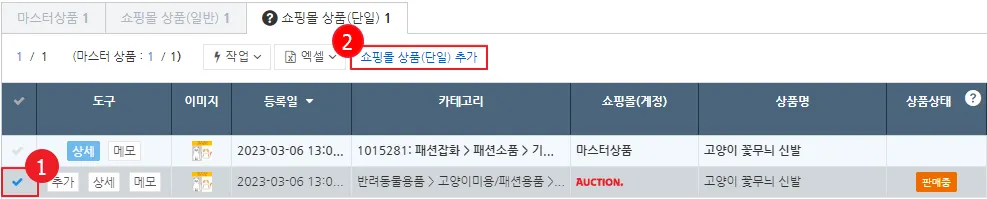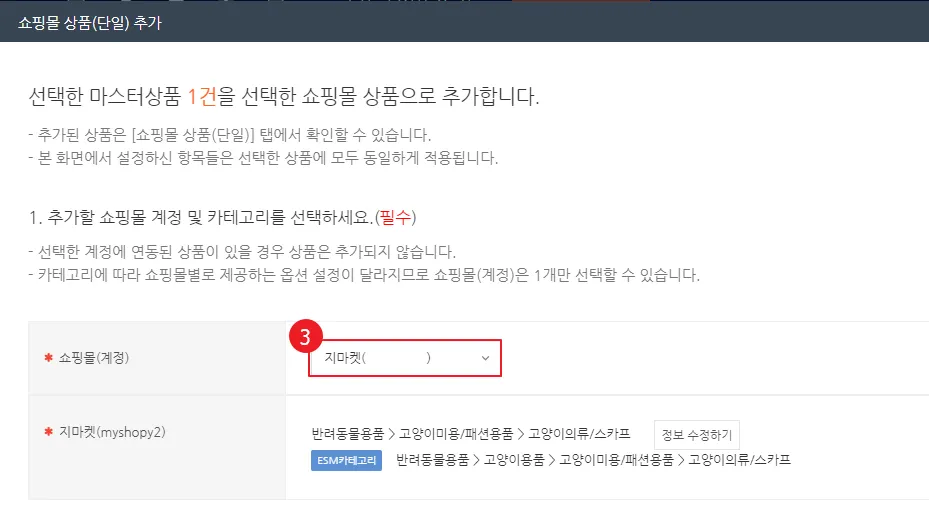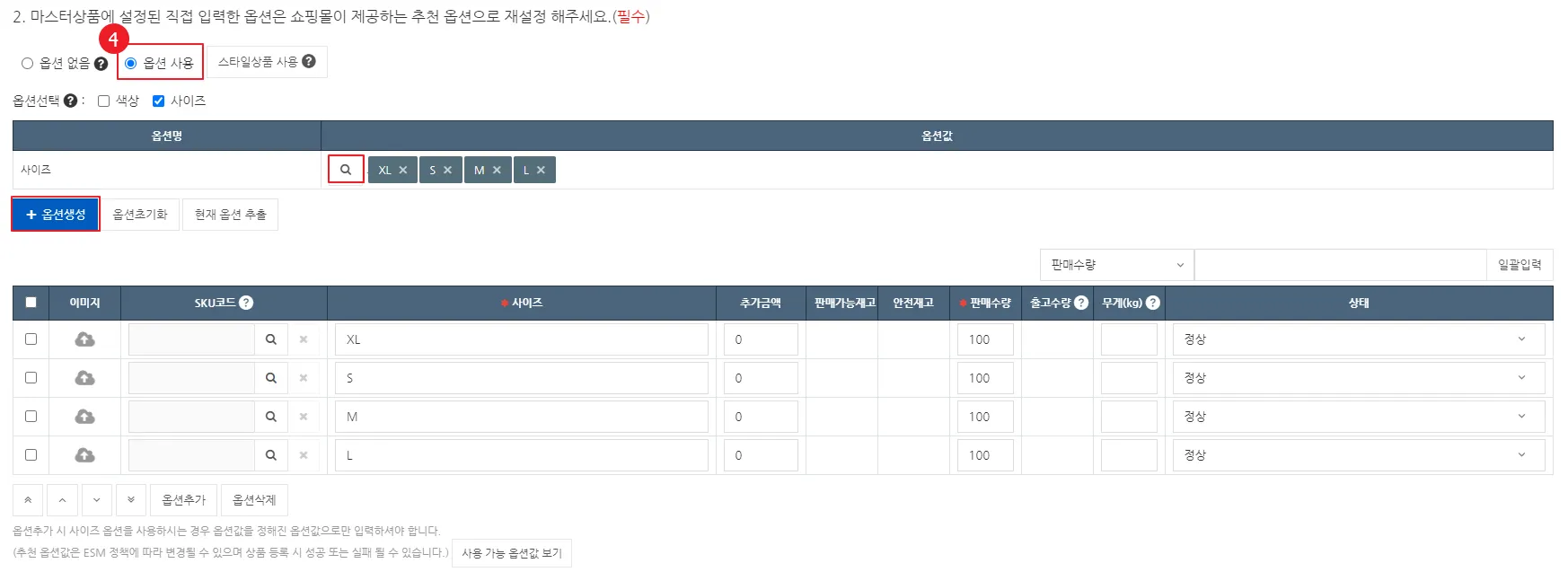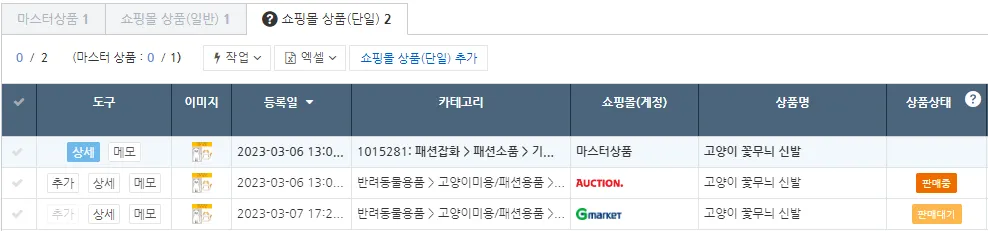상품을 선택하고 “쇼핑몰 상품 추가” 버튼을 클릭해요.
•
이미 판매중인 상품인데, 판매 채널이 늘어나면서 새로 추가된 쇼핑몰에도 상품을 판매할 수 있어요.
•
상품은 크게 일반 상품과 단일 상품으로 구분할 수 있는데요. 이에 따라 어떤 방법으로 판매할 수 있는지 알아 볼게요.
1. [쇼핑몰 상품(일반) 추가]로 쇼핑몰을 추가할 수 있어요.
•
일반 상품은 옵션을 조합해 판매할 수 있는 일반적인 상품의 형태를 말해요.
Step 1. 채널을 추가하고 싶은 상품을 리스트에서 선택해요.
Step 2. [쇼핑몰 상품(일반) 추가] 버튼을 클릭해요.
Step 3. 상품 추가 화면에서 추가할 쇼핑몰(계정)을 선택해요.
Step 4. 선택한 쇼핑몰의 템플릿을 선택하고 [추가하기] 버튼을 클릭해요.
▼ 판매대기 상태로 상품 추가가 완료 되었어요.
2. [쇼핑몰 상품(단일) 추가]로 쇼핑몰을 추가할 수 있어요.
•
옥션, 지마켓: ESM2.0(상품등록2.0)
•
11번가: 신규상품
•
위메프2.0, 롯데슈퍼
Step 1. 채널을 추가하고 싶은 상품을 리스트에서 선택해요.
[참고]
① 카테고리가 설정된 상품이어야 해요.
② 여러 개의 상품을 선택하려면 솔루션 카테고리는 동일한 카테고리 상품이어야 해요.
Step 2. [쇼핑몰 상품(단일) 추가] 버튼을 클릭해요.
Step 3. 상품 추가 화면에서 추가할 쇼핑몰(계정)을 선택해요.
[참고]
① 단일상품의 특성상 쇼핑몰(계정)은 1개만 선택할 수 있어요.
Step 4. 상품의 옵션 정보를 입력해요.
[참고]
① 선택된 카테고리에 따라 쇼핑몰이 추천하는 옵션명 등을 확인하고 설정할 수 있어요.
② 옵션 설정이 불가능한 카테고리도 있어요.
③ 카테고리가 동일한 상품을 1개 이상 선택했다면, 선택된 상품의 옵션이 모두 동일하게 등록돼요.
Step 5. 선택한 쇼핑몰의 템플릿을 선택하고 [추가하기] 버튼을 클릭해요.
▼ 판매대기 상태로 상품 추가가 완료되었어요.
판매대기 상태의 상품을 선택해 상품 리스트 상단의 [상품전송] 버튼을 클릭하면 상품을 등록할 수 있어요.
↓ 아래 링크를 따라 상품전송하는 방법을 알아봐요.